كيفية التحقق مما إذا كانت برامج التشغيل الخاصة بي محدثة على جهاز الكمبيوتر الذي يعمل بنظام Windows 10؟
نشرت: 2023-10-08- لماذا يجب عليك التحقق من تحديثات برنامج التشغيل؟
- كيفية التحقق مما إذا كانت برامج التشغيل الخاصة بك محدثة؟
- الطريقة الأولى: استخدام برنامج تحديث برنامج التشغيل Auslogics
- الطريقة الثانية: التحقق من تحديثات Windows
- الطريقة الثالثة: تنزيل برامج التشغيل من مواقع الشركة المصنعة
- الطريقة الرابعة: استخدام إدارة الأجهزة
- النسخ الاحتياطي برامج التشغيل الخاصة بك
- خاتمة
- التعليمات
- لماذا يجب علي تحديث برامج تشغيل الأجهزة؟
- كيف يمكنني تحديد ما إذا كانت برامج التشغيل الخاصة بي تتطلب التحديث؟
- كيف أقوم بتحديث كافة برامج التشغيل في وقت واحد؟
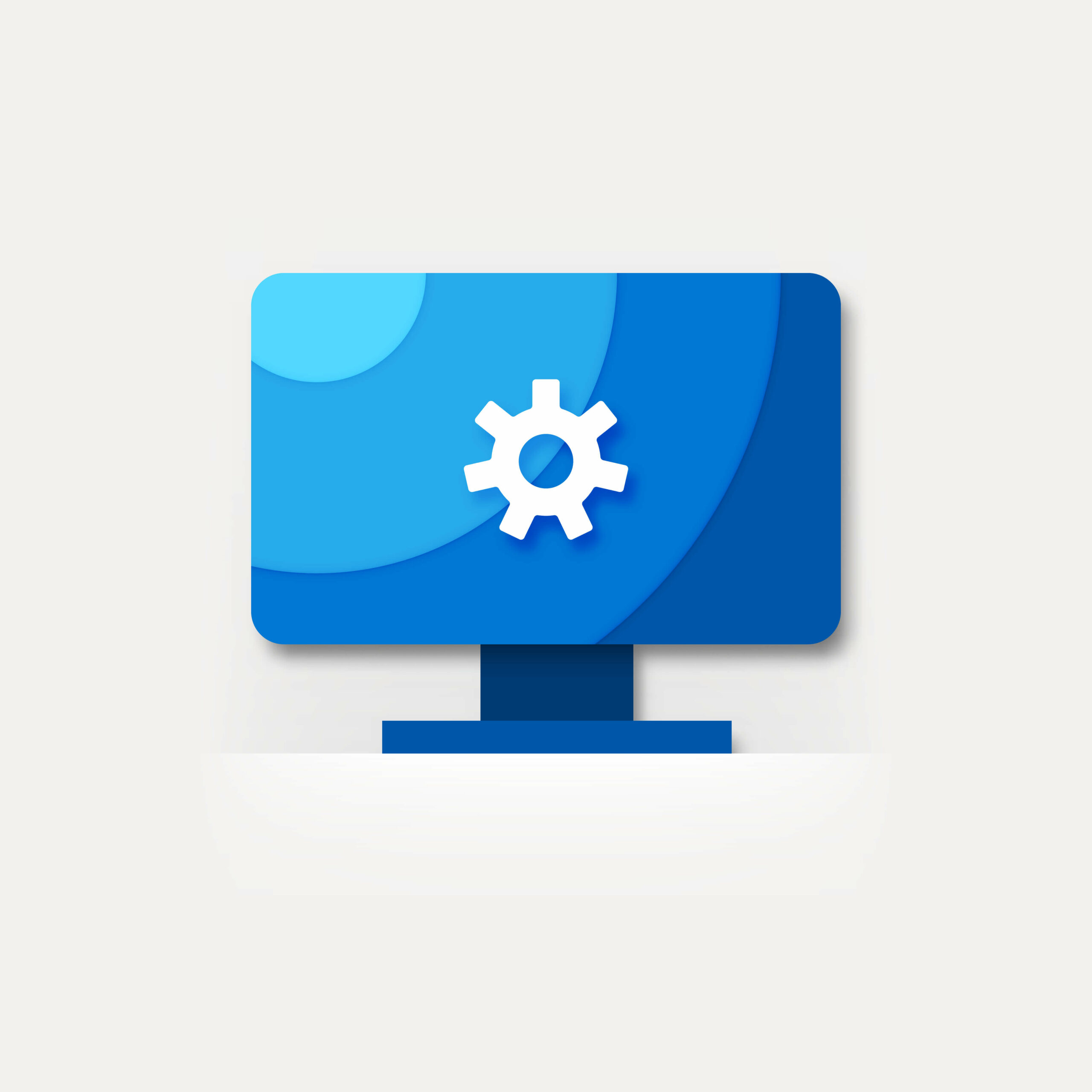
هل تعلم أن برامج التشغيل القديمة يمكن أن تسبب العديد من المشكلات، بما في ذلك المخاطر الأمنية مثل الإصابة بالبرامج الضارة؟ يمكن أن يؤدي ذلك إلى الإضرار بجهاز الكمبيوتر الخاص بك عن طريق الوصول إلى المعلومات الخاصة أو إبطائه أو جعله غير قابل للاستخدام.
يبحث مجرمو الإنترنت هؤلاء عن أنظمة ضعيفة ذات برامج قديمة، مثل برامج تشغيل الرسومات، كنقاط دخول محتملة. ولهذا السبب سيوضح لك هذا الدليل كيفية التحقق من تحديث برامج التشغيل وتحديثها.
عندما لا تقوم بتحديث برامج التشغيل الخاصة بك، فإنك تفتح الباب أمام البرامج الخطيرة، تمامًا كما أنك لن تترك بابك الخلفي مفتوحًا مع وجود علامة ترحيب للصوص.
لذا، لمساعدتك في الإجابة على السؤال، " هل برامج التشغيل الخاصة بي محدثة؟ "سنوضح لك كيفية التحقق من تحديثات Windows وتحديثها بشكل صحيح.
هيا نبدأ.
لماذا يجب عليك التحقق من تحديثات برنامج التشغيل؟
تضمن برامج التشغيل الاتصال السلس والأداء الصحيح من خلال العمل كوسيط مهم بين برامج الكمبيوتر ومكونات الأجهزة. يضمن الحفاظ على برامج التشغيل هذه أن كل مكون من مكونات جهاز الكمبيوتر الخاص بك يعمل بأداء مثالي.
قد تتسبب برامج التشغيل الأقدم في حدوث مشكلات، بما في ذلك تعطل النظام المتكرر وغياب الخيارات الأساسية مثل تلك الموجودة في NVIDIA.
تعمل برامج تشغيل الرسومات المحدثة على تغيير قواعد اللعبة بالنسبة للاعبين لأنها يمكنها تحسين الأداء بشكل كبير. تعمل هذه الحالات بمثابة تذكير بمدى أهمية مواكبة تحديثات برنامج التشغيل.
نصيحة:
تذكر أنه على الرغم من أن تحديث برامج التشغيل ضروري، إلا أنك لا تحتاج بالضرورة إلى الحصول على أحدث برامج تشغيل الأجهزة لكل جزء من جهاز الكمبيوتر الخاص بك.ليست هناك حاجة لتحديث برامج التشغيل الخاصة بك إذا كانت لا تزال تعمل ومتوافقة مع تحديث Windows الحالي.
تحقق من الأقسام التالية للحصول على إجابات إذا كنت تسأل، " كيفية التحقق مما إذا كانت برامج التشغيل الخاصة بي محدثة؟" "
ذات صلة: [تم الإصلاح] تعطل برنامج تشغيل الفيديو وتمت إعادة ضبطه!
كيفية التحقق مما إذا كانت برامج التشغيل الخاصة بك محدثة؟
إذا كنت تريد معرفة كيفية التحقق من تحديث برامج تشغيل الرسومات، فاتبع الخطوات التالية. يمكنك المرور والعثور على ما يناسبك:
الطريقة الأولى: استخدام برنامج تحديث برنامج التشغيل Auslogics
يوفر Auslogics Driver Updater طريقة مبتكرة وسهلة الاستخدام لإبقاء برامج التشغيل محدثة. يعمل هذا البرنامج على تبسيط العملية بأكملها من خلال البحث تلقائيًا عن أحدث الإصدارات من برامج تشغيل جهازك.
البرنامج سهل الاستخدام. كل ما عليك فعله هو تشغيل البرنامج، وسيقوم تلقائيًا بإدراج كافة برامج التشغيل القديمة. إذا كان لديك الإصدار المتميز، فانقر فوق زر التحديث لتثبيت التحديثات المتوفرة.
إنها طريقة سريعة وفعالة لتحديث برامج التشغيل الخاصة بك بنقرة زر واحدة. وإليك كيف يعمل:
- تفضل بزيارة الموقع الرسمي لشركة Auslogic لتنزيل برنامج تحديث برنامج التشغيل. يستغرق سوى بضع دقائق.
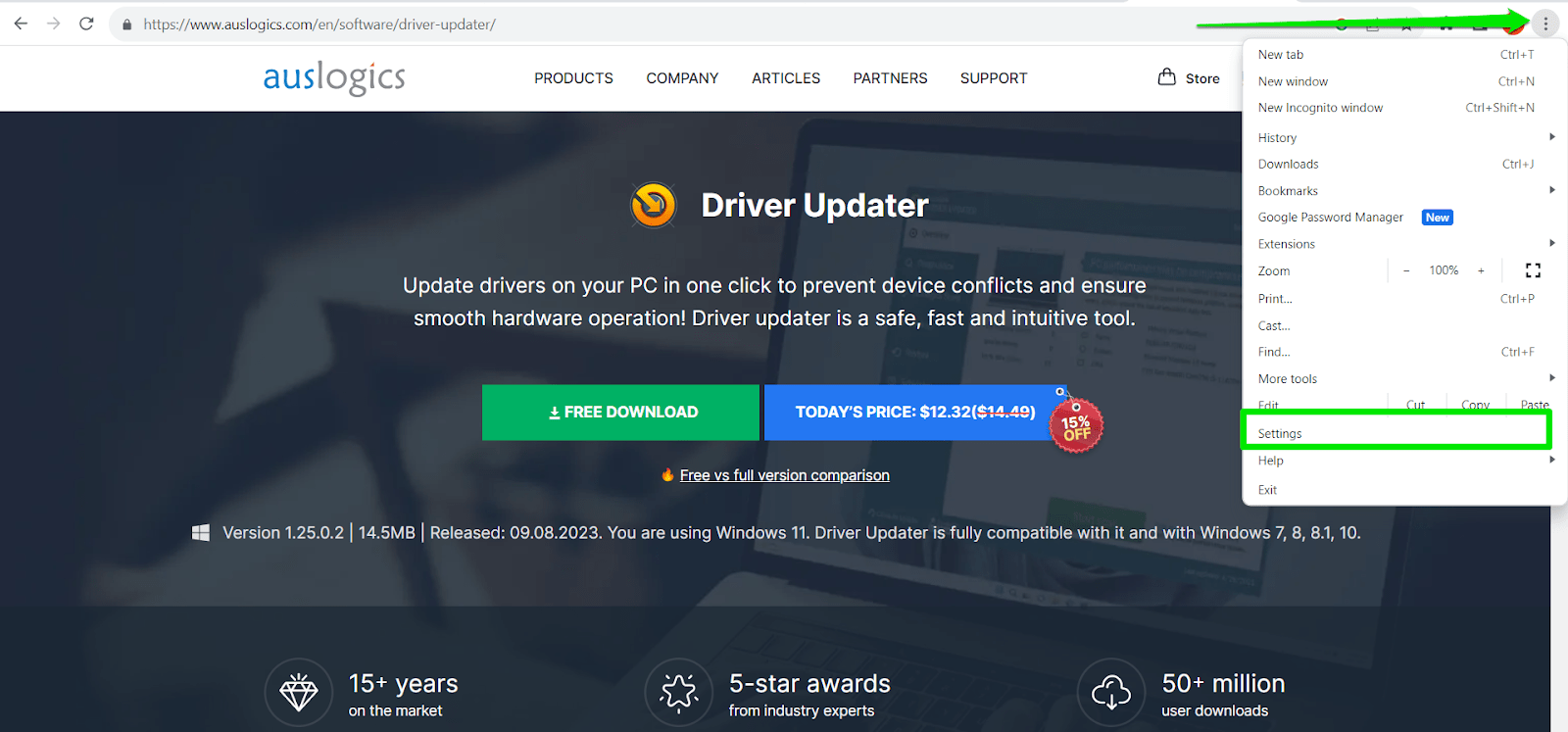
- قم بتشغيل برنامج تحديث برنامج التشغيل Auslogics. سيقوم البرنامج تلقائيًا بالتحقق من برامج التشغيل القديمة. انتظر بضع دقائق.
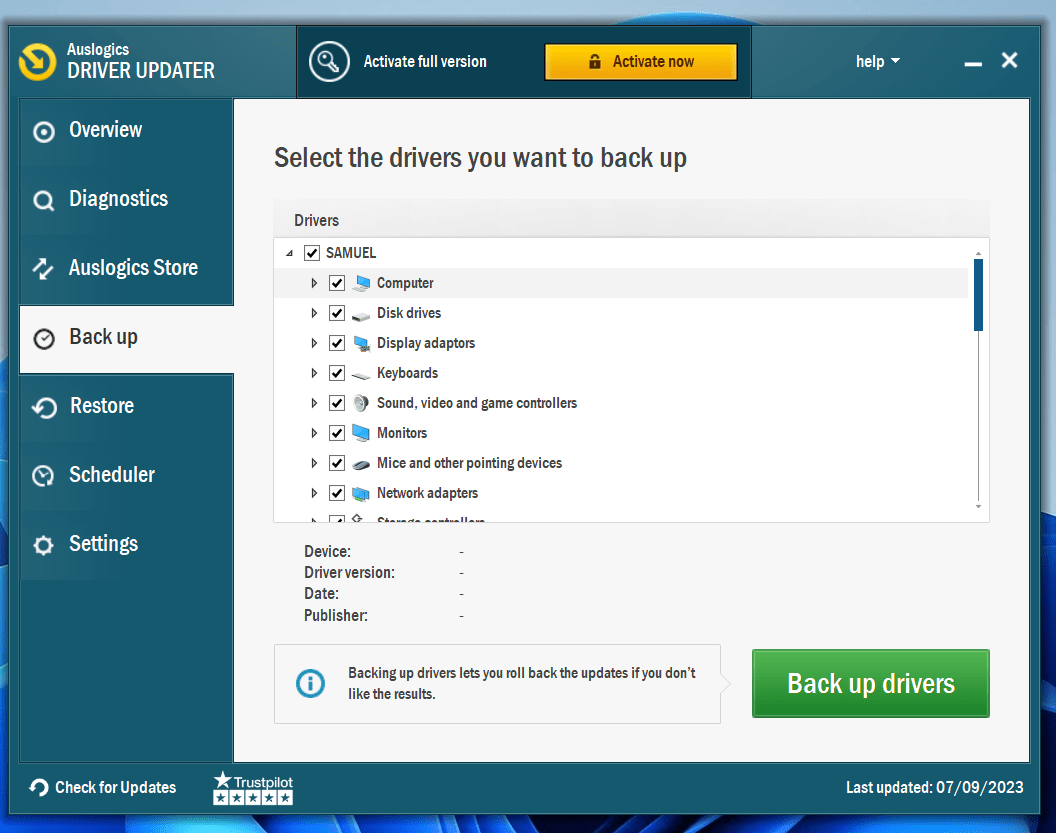
- عند اكتمال الفحص، سيقوم البرنامج بإدراج برامج التشغيل القديمة. يمكنك بعد ذلك تحديد ما إذا كنت تريد تحديثها جميعًا أو برامج التشغيل المفضلة.
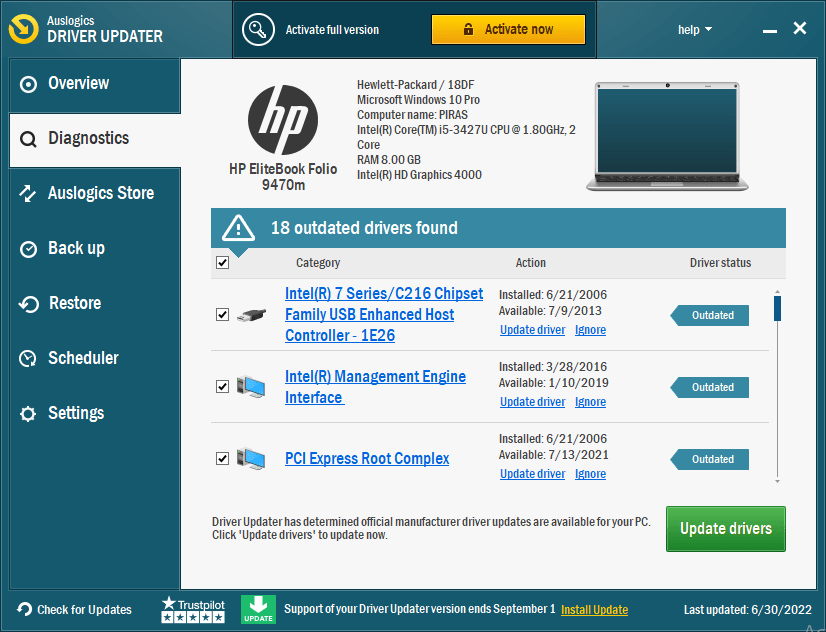
- سوف يعتني Auslogics Driver Updater بالباقي بعد النقر فوق الزر "تحديث برامج التشغيل". سيتم تثبيت برامج التشغيل المحدثة تلقائيًا.
هذه هي الطريقة للتأكد من تحديث برامج التشغيل باستخدام Auslogics Driver Updater.
ذات صلة: برنامج تحديث برنامج التشغيل Auslogics: برامج تشغيل جديدة بنقرة واحدة!
الطريقة الثانية: التحقق من تحديثات Windows
إذا كنت تريد معرفة كيفية معرفة ما إذا كانت برامج التشغيل محدثة ، فيمكنك استخدام Windows Update . إنها ميزة مضمنة في Windows تقوم تلقائيًا بالعثور على أحدث برامج التشغيل وتثبيتها نيابةً عنك.
فيما يلي كيفية التحقق من تحديث برامج التشغيل باستخدام Windows Update:
- اكتب " التحديث والأمان" في شريط البحث وانقر لفتحه.
- انقر فوق " Windows Update " للتحقق من توفر التحديثات.إذا كانت التحديثات متوفرة، فقد يكون السبب هو أن برامج التشغيل الخاصة بك ليست محدثة.
- تحقق من وجود تحديثات ومعرفة ما إذا كان قد تم تحديث محركات الأقراص لديك.
خذ ملاحظة:
يمكنك أيضًا النقر فوق "عرض التحديث الاختياري" وتحديد آخر تحديث.بعد ذلك، انقر فوق "تنزيل وتثبيت". إذا لم تشاهد خيار "عرض التحديثات الاختيارية" بعد التحقق من وجود تحديثات، فقد لا تحتوي تحديثات Windows على أي برامج تشغيل أو تحديثات جديدة.
ذات صلة: مستكشف أخطاء Windows Update ومصلحها: إصلاح مشكلات Windows Update
الطريقة الثالثة: تنزيل برامج التشغيل من مواقع الشركة المصنعة
يمكنك استخدام مواقع الشركات المصنعة الرسمية لتحديث برامج التشغيل الخاصة بك. ومع ذلك، ستحتاج إلى بعض الخبرة الفنية والصبر. تتطلب هذه الطريقة لتحديث برامج التشغيل الخاصة بك عدة خطوات.
أولاً، ابحث عن منطقة الدعم أو برنامج التشغيل لجهازك على الموقع الرسمي للشركة المصنعة. هنا، يجب عليك العثور على برامج التشغيل الخاصة بإصدار Windows الخاص بك وتنزيلها بدقة، مثل Windows 64 بت أو 32 بت .
بعد ذلك، انقر نقرًا مزدوجًا فوق الملفات التي تم تنزيلها لبدء عملية التثبيت بعد تنزيل برامج التشغيل المناسبة لنظامك بنجاح. اتبع التعليمات التي تظهر على الشاشة بعناية لإنهاء تثبيت برامج التشغيل.

إذا كنت تريد معرفة كيفية التحقق من تحديث برامج تشغيل الفيديو، فاستخدم هذه الطريقة.
تحذير:
يمكنك تعريض استقرار الكمبيوتر للخطر إذا قمت بتنزيل برنامج التشغيل الخاطئ أو تثبيته بشكل غير صحيح.في بعض الأحيان، يمكن أن يتسبب ذلك في تعطل جهاز الكمبيوتر الخاص بك.لذا تابع بحذر.لكي تكون في الجانب الآمن، نوصي باستخدام Auslogics Driver Updater.
اقرأ أيضًا: دعم Windows 10: كيفية الحصول على المساعدة في Windows 10؟
الطريقة الرابعة: استخدام إدارة الأجهزة
هناك طريقة أخرى لمعرفة كيفية التحقق من تحديث برامج تشغيل الفيديو لنظام التشغيل Windows 10 وهي استخدام "إدارة الأجهزة". يمكنك إدارة تحديثات برنامج التشغيل على جهاز الكمبيوتر الخاص بك باستخدام أداة Windows المضمنة هذه.
إذا كنت ذكيًا، يمكنك استخدام هذه الطريقة. ومع ذلك، تذكر أن هذه الإستراتيجية تتطلب فحص أجهزتك بشكل منفصل لمعرفة ما إذا كانت التحديثات مطلوبة أم لا.
نصيحة
عادةً، عند تنزيل برنامج تحديث برنامج التشغيل من موقع الشركة المصنعة، تحصل على دليل التثبيت.ومع ذلك، سيتعين عليك استخراج تحديث برنامج التشغيل إذا كان في ملف مضغوط.بعد الاستخراج يمكنك اتباع الخطوات التالية لتثبيتها:\
اكتب " إدارة الأجهزة" في حقل البحث وانقر لفتحه.
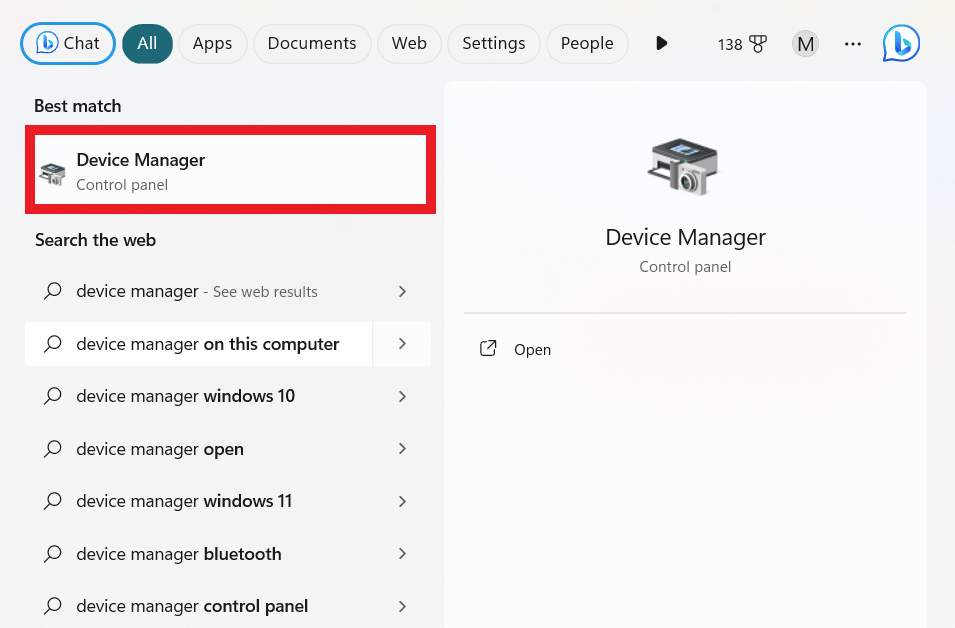
- انقر نقرًا مزدوجًا فوق قائمة الأجهزة لتوسيعها. ثم انقر بزر الماوس الأيمن على الجهاز وحدد "تحديث برنامج التشغيل"."
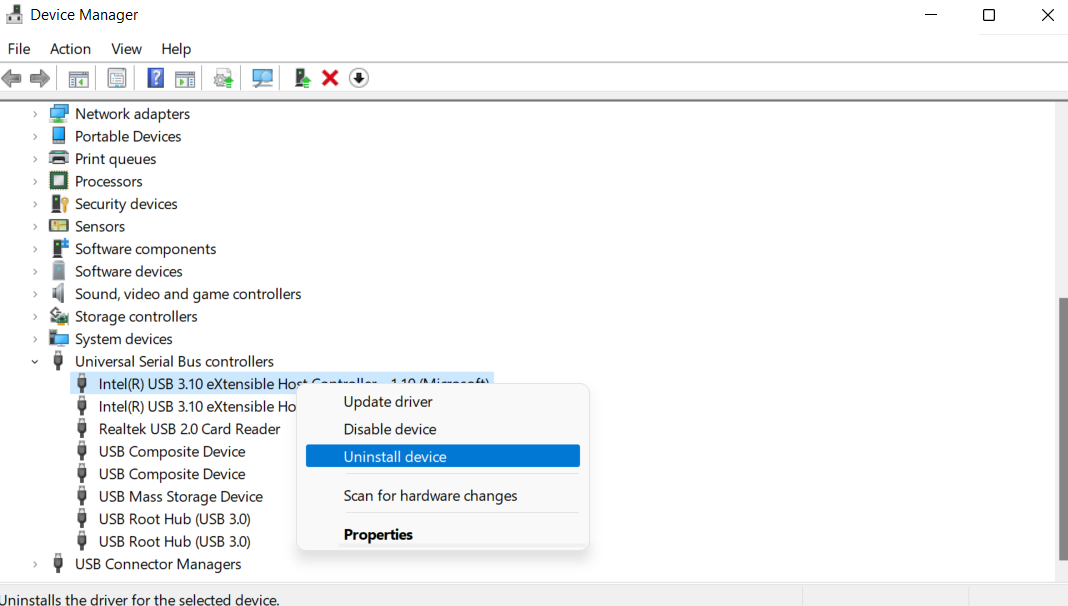
- حدد "البحث تلقائيًا عن برامج التشغيل".
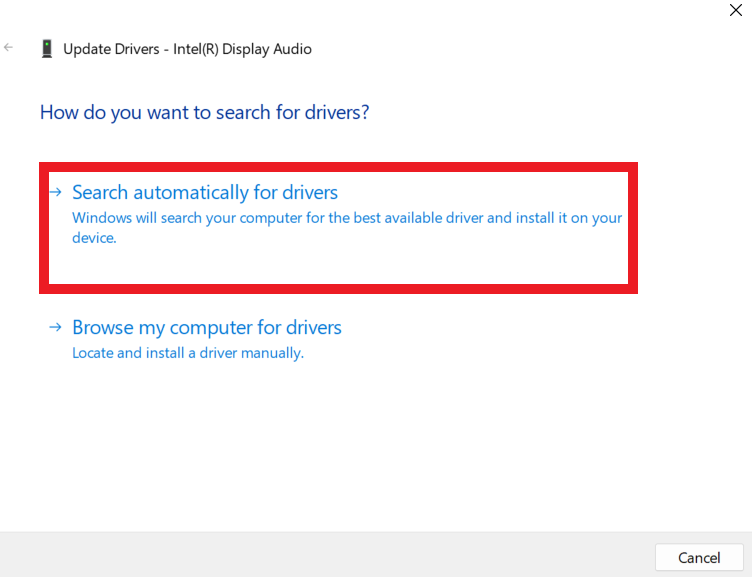
سيتم تحديث برنامج التشغيل تلقائيًا. ومع ذلك، إذا لاحظت إشعارًا نصه، "تم بالفعل تثبيت أفضل برامج التشغيل لجهازك "، فهذا يوضح أن برامج التشغيل الخاصة بك محدثة.سيبدأ "إدارة الأجهزة" عملية تحديث برنامج التشغيل إذا كانت برامج التشغيل قديمة.
اقرأ أيضًا: كيفية استرجاع أي برنامج تشغيل في نظام التشغيل Windows 10؟
ومع ذلك، إذا قمت بتنزيل برنامج التشغيل من موقع الشركة المصنعة، فانقر بزر الماوس الأيمن على برنامج التشغيل الذي تريد تحديثه وحدد"تحديث برنامج التشغيل".
بعد ذلك، حدد " تصفح جهاز الكمبيوتر الخاص بي بحثًا عن برامج التشغيل"."
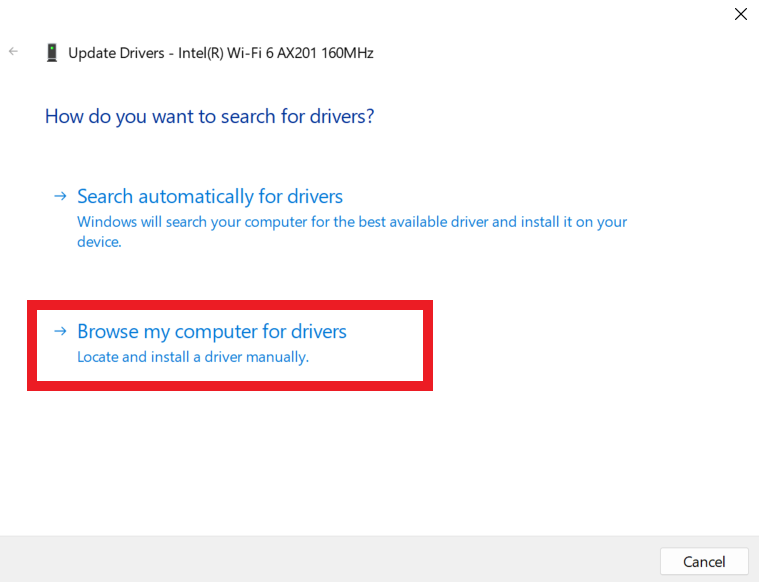
حدد موقع الملف المستخرج وانقر فوق "التالي " لبدء عملية التثبيت.
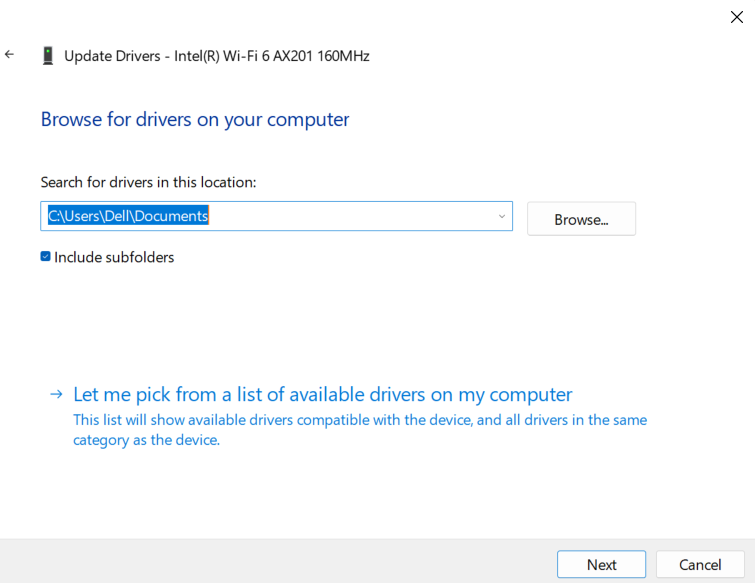
خذ ملاحظة:
إذا كنت تريد معرفةكيفية التحقق من تحديث برامج تشغيل NVIDIA، فيمكنك استخدام إدارة الأجهزة.ومع ذلك، إذا لم تظهر، استخدم هذا الدليل لتصحيح المشكلة: لماذا لا تظهر بطاقة رسومات NVIDIA في إدارة الأجهزة؟
اقرأ أيضًا: تنظيف Windows Update: كيفية حذف ملفات Windows Update
النسخ الاحتياطي برامج التشغيل الخاصة بك
إنها فكرة جيدة أن تقوم بعمل نسخة احتياطية من برامج التشغيل الخاصة بك حتى تتمكن من استعادتها ببساطة إذا لزم الأمر، خاصة بعد تحديثات النظام أو التغييرات. إحدى أسهل الطرق لإجراء نسخ احتياطي لمحركات الأقراص لديك هي استخدام Auslogics Driver Updater.
وإليك كيف يعمل:
- قم بتشغيل البرنامج وانقر فوق علامة التبويب " نسخ احتياطي ".
- حدد برامج التشغيل التي تريد عمل نسخة احتياطية منها، وانقر على " نسخ برامج التشغيل احتياطيًا ".
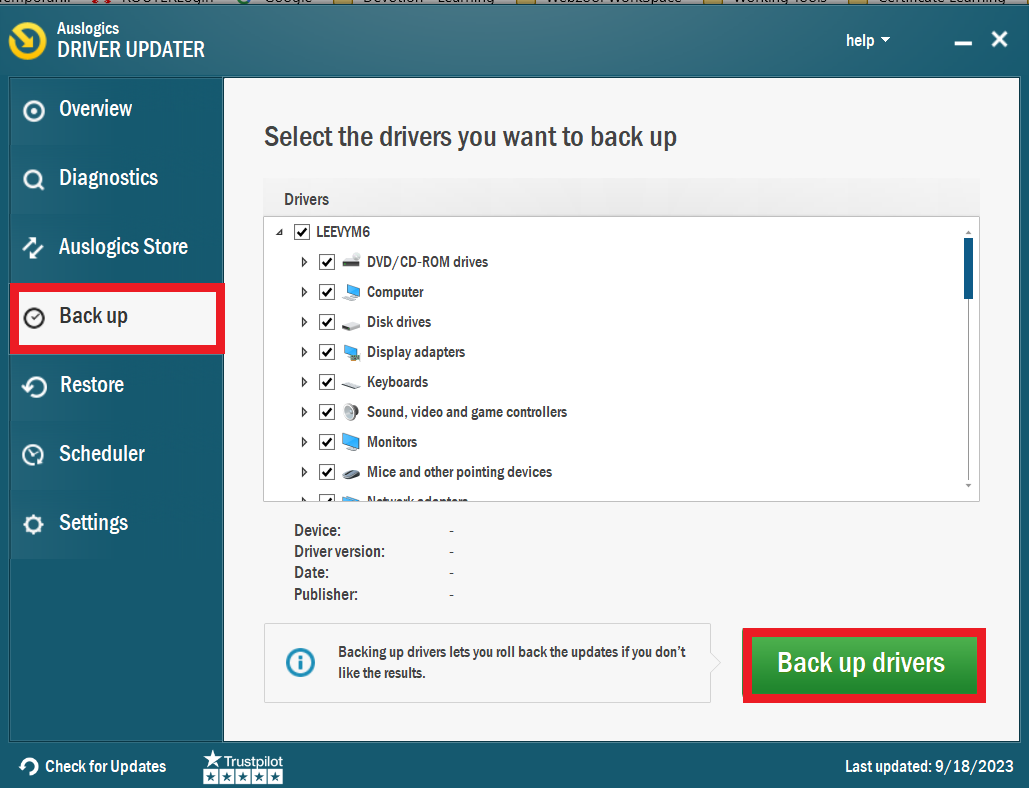
- انتظر حتى يقوم البرنامج بإنشاء النسخة الاحتياطية الخاصة بك.
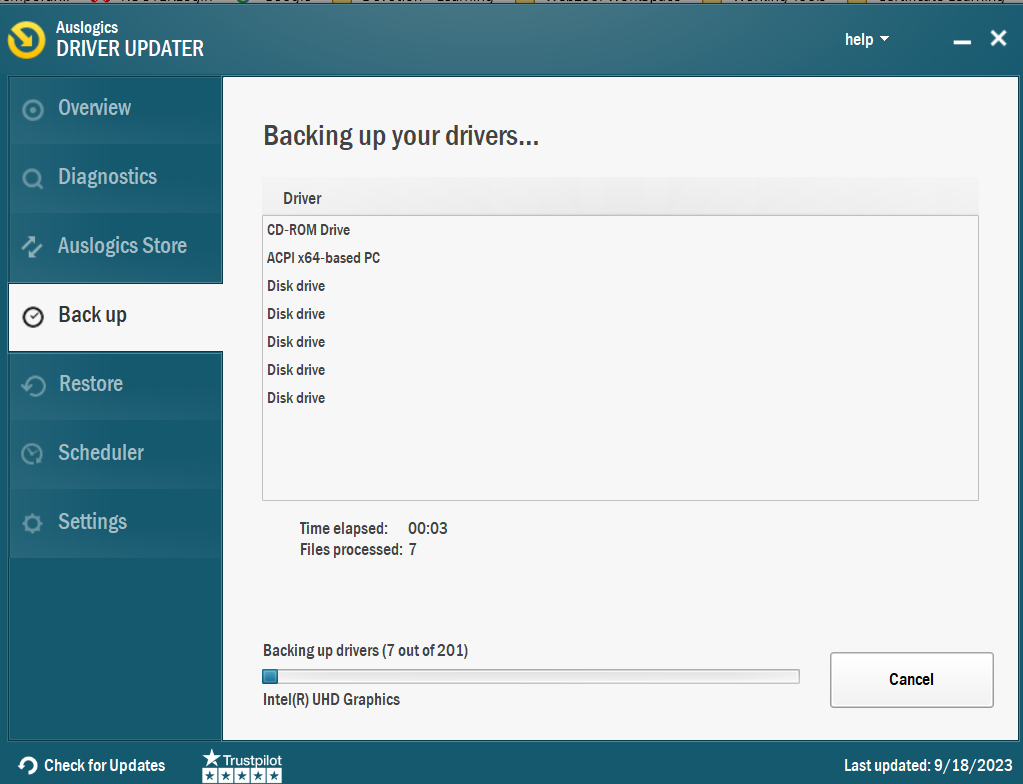
يعد استخدام Auslogics Driver Updater أسهل طريقة لتأمين برامج التشغيل الخاصة بك في حالة حدوث أي شيء لجهاز الكمبيوتر الخاص بك. لذلك، بعد تعلم كيفية التحقق من تحديث برامج التشغيل ، قم بعمل نسخة احتياطية من برامج التشغيل الخاصة بك باستخدام هذا البرنامج.
نصيحة :
نوصي دائمًا بعمل نسخة احتياطية لبياناتك، وليس فقط برامج التشغيل الخاصة بك، بسبب الهجمات السيبرانية والبرامج الضارة المستمرة.على سبيل المثال، هل تعلم أن هناك هجومًا إلكترونيًا كل 39 ثانية؟تكتشف Google 50 موقعًا ضارًاكل أسبوع.استخدم هذا الدليل لإجراء نسخ احتياطي لبياناتك: الدليل النهائي للنسخ الاحتياطي والاستعادة لنظام التشغيل Windows 10
ذات صلة: دليل النسخ الاحتياطي لنظام التشغيل Windows 10: القرص الصلب الخارجي
خاتمة
من المهم معرفة أن استخدام برامج التشغيل القديمة يمكن أن يؤدي إلى مشكلات مختلفة، بما في ذلك الثغرات الأمنية التي يمكن أن تسمح بدخول البرامج الضارة إلى نظامك. لذلك، من الضروري معرفة كيفية التحقق من تحديث برامج التشغيل.
من المهم أكثر من أي وقت مضى اتخاذ تدابير استباقية لحماية أمان جهاز الكمبيوتر الخاص بك وصحته في البيئة الرقمية الحالية، حيث توجد مخاطر الإنترنت في كل مكان.
لا تنس عمل نسخة احتياطية من برامج التشغيل الخاصة بك باستخدام برامج موثوقة مثل Auslogics Driver Updater بعد تعلم كيفية التحقق من تحديث برامج التشغيل الخاصة بك.
التعليمات
لماذا يجب علي تحديث برامج تشغيل الأجهزة؟
يجب عليك تحديث برامج التشغيل الخاصة بك للتأكد من أن جهاز الكمبيوتر الخاص بك يعمل بسلاسة وفعالية. يمكن أن تتسبب برامج التشغيل القديمة في عدم استقرار النظام وضعف الأداء وعدم التوافق مع التطبيقات والأجهزة الجديدة.
كيف يمكنني تحديد ما إذا كانت برامج التشغيل الخاصة بي تتطلب التحديث؟
أسهل طريقة للتحقق مما إذا كانت محركات الأقراص لديك بحاجة إلى التحديث هي استخدام برنامج تابع لجهة خارجية مثل Auslogics Driver Updater. عند تشغيل البرنامج، سيقوم تلقائيًا بفحص نظامك للعثور على برامج التشغيل القديمة أو غير المتوافقة. إذا كان أي برنامج تشغيل يتطلب التحديث، فسوف يظهر بمجرد اكتمال الفحص.
كيف أقوم بتحديث كافة برامج التشغيل في وقت واحد؟
إذا تم ذلك يدويًا، فقد يكون تحديث جميع برامج التشغيل الخاصة بك مرة واحدة عملية تستغرق وقتًا طويلاً. يعمل برنامج Auslogics Driver Updater على تسهيل ذلك من خلال توفير خيار "تحديث الكل" سهل الاستخدام. يقوم بإنشاء قائمة ببرامج التشغيل القديمة بعد الفحص الأولي ويتيح لك تحديثها بنقرة واحدة.
تضمن هذه العملية المبسطة تحديث جميع برامج التشغيل الخاصة بك بسرعة وفعالية، مما يوفر لك الوقت والجهد ويحافظ على أعلى أداء لجهاز الكمبيوتر الخاص بك.
